西門子S7-200SMART PLC與MCGS觸摸屏485通訊連接案例
王曾
發(fā)布于2023-04-25 10:05
231
12
標簽:西門子PLC
導讀:
本文章會詳細介紹200smart與MCGS觸摸屏485通訊連接的步驟。
一�����、硬件連接
1.MCGS觸摸屏485端口腳位定義
這里以TPC7022Ew為例,可以看到COM2通訊端口腳位定義��,如圖1所示����。
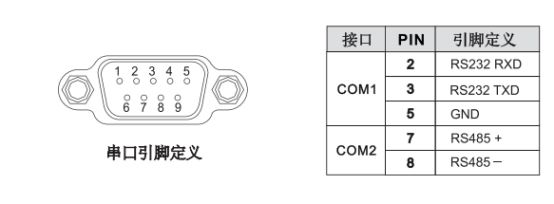
圖1
2.200smart PLC 485端口腳位定義
200smart PLC選擇可以選擇CPU 集成的 RS485 通信端口和標準型 CPU 額外支持 SB CM01 信號板�。CPU 集成的 RS485 通信端口的引腳分配如圖2所示,CPU 額外支持 SB CM01 信號板
標準型 CPU 額外支持 SB CM01 信號板��,該信號板可以通過 STEP 7-Micro/WIN SMART 軟件組態(tài)為 RS485 通信端口或者 RS232 通信端口���。SB CM01 信號板的引腳分配�����,如圖3 所示�����。
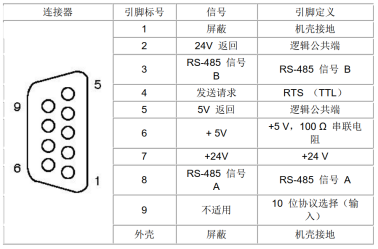
圖2
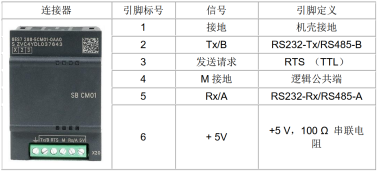
圖3
3.PLC與觸摸屏連接
3.1 CPU 集成的 RS485 通信端口與觸摸屏連接
PLC端口引腳3連接觸摸屏COM2端口引腳7�����,PLC端口引腳8連接觸摸屏COM2端口引腳8�,如表1所示。
3.2 SB CM01 信號板與觸摸屏連接
SB CM01 信號板Tx/B連接觸摸屏COM2端口引腳7����,SB CM01 信號板Rx/A連接觸摸屏COM2端口引腳8,如表1所示�。
|
TPC7022Ew
|
200smart 485端口
|
200smart 4信號板端口
|
|
引腳7(RS485 )
|
引腳3(RS485-B)
|
引腳2(Tx/B)
|
|
引腳8(RS485 -)
|
引腳8(RS485-A)
|
引腳5(Rx/A)
|
|
|
|
|
表1
二、MCGS Pro軟件設(shè)置
1. 新建項目
打開MCGS Pro軟件在文件菜單欄中新建項目選擇TPC7022Ew這款觸摸屏���;
2. 新建連接設(shè)備
1) 在工作臺的設(shè)備窗口—設(shè)備窗口�����,如圖4所示���,進行通訊設(shè)備設(shè)置,步驟3和步驟4需要雙擊鼠標左鍵��,步驟4彈出提示�,點確認即可;
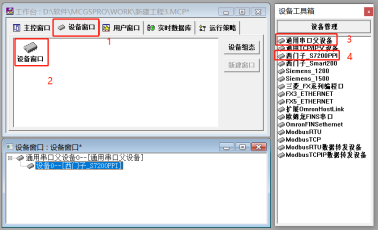
圖4
2) 設(shè)置串口通訊參數(shù)�����,在圖5步驟2中根據(jù)實際設(shè)備的通訊參數(shù)設(shè)置;
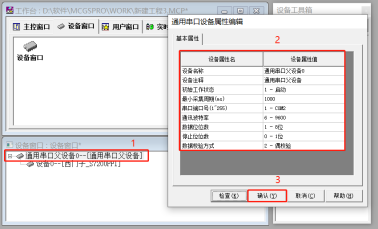
圖5
3. 建立連接變量
1) Bool變量建立;
建立V0.0變量,如圖6所示���。
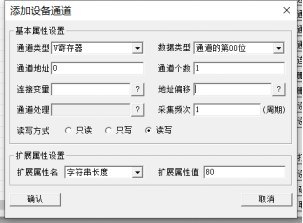
圖6
2) Byte變量建立���;
建立VB1變量�����,如圖7所示。
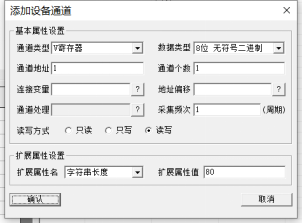
圖7
3) Word 變量建立��;
建立VW2變量��,如圖8所示��。
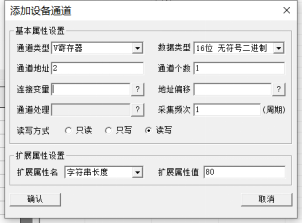
圖8
4) DWord 變量建立�;
建立VD4變量,如圖9所示�����。
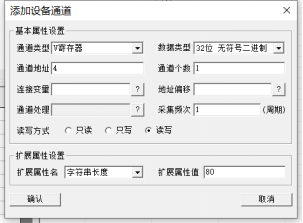
圖9
5) Real 變量建立����;
建立VD8變量���,如圖10所示。
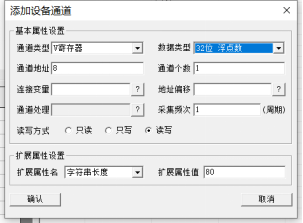
圖10
4. 連接數(shù)據(jù)庫
1) 快速連接變量
如圖11與圖12所示��,按照步驟操作��,快速連接數(shù)據(jù)庫變量�。
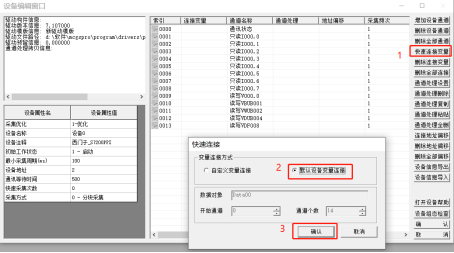
圖11
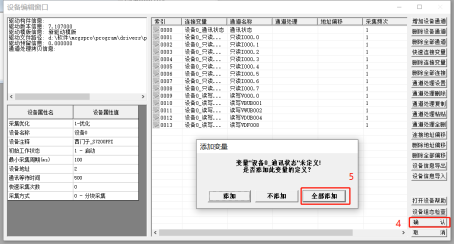
圖12
2) 數(shù)據(jù)類型修改
在圖13的步驟1選中變量,然后按照步驟操作���,步驟3中根據(jù)變量選擇對應(yīng)的對象類型����,如步驟1所示為修改后的數(shù)據(jù)類型���。
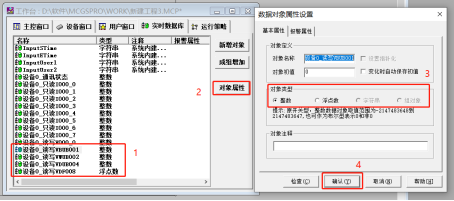
圖13
5. 組態(tài)編程
組態(tài)圖14所示的畫面�。
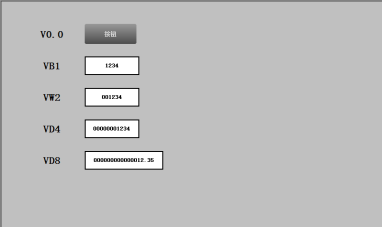
圖14
1) 按鈕組態(tài)���;
組態(tài)自復(fù)位按鈕V0.0,如圖15所示�����。
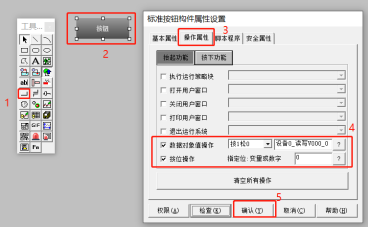
圖15
2) 輸入框組態(tài)��;
(1) 組態(tài)輸入框VB1����,如圖16所示。
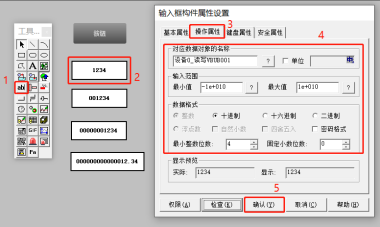
圖16
(2) 組態(tài)輸入框VW2��,如圖17所示�����。
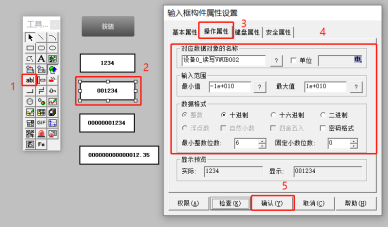
圖17
(3) 組態(tài)輸入框Vd4��,如圖18所示��。
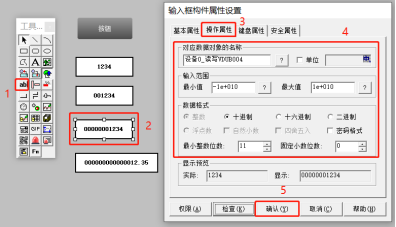
圖18
(4) 組態(tài)顯示輸出Vd8�,如圖19與圖20所示���。
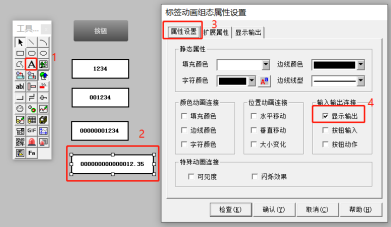
圖19
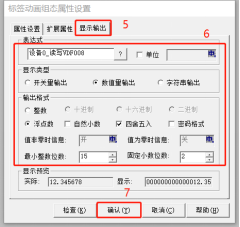
圖20
6. 組態(tài)程序下載與設(shè)置
1) 進入觸摸屏設(shè)置��;
當觸摸屏重啟的時候快速的點擊觸摸屏畫面中開機的logo����,進入系統(tǒng)參數(shù)設(shè)置,如圖21所示����。
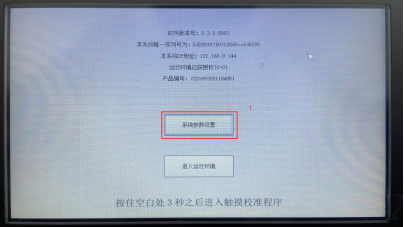
圖21
2) IP地址設(shè)置;
進入觸摸屏系統(tǒng)設(shè)置后�,修改觸摸屏的IP地址,要與電腦同網(wǎng)段�����,如圖22所示����。
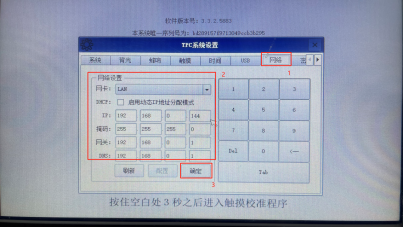
圖22
3) 組態(tài)程序下載;
圖23所示下載組態(tài)程序�����,目標機名填寫觸摸屏ip地址���,下載成功后如步驟5所示���。

圖23
三、200SMART 軟件設(shè)置
打開STEP 7-MicroWIN SMART 軟件在系統(tǒng)塊參數(shù)保持默認不需要進行修改��,如圖24所示,不需要編寫任何程序����,然后把程序下載到PLC中,切換到RUN模式�。
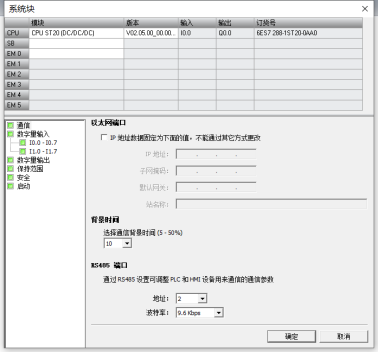
圖24
四、連機調(diào)試
200smart PLC切換到運行模式�����,200smart PLC與MCGS觸摸屏使用485線連接���,在觸摸屏上修改數(shù)據(jù)����,如圖25所示�, 在200smart編程軟件狀態(tài)表監(jiān)控數(shù)據(jù),如圖26所示�,數(shù)據(jù)通訊成功�����,代表200smart PLC與MCGS觸摸屏已成功通訊��。
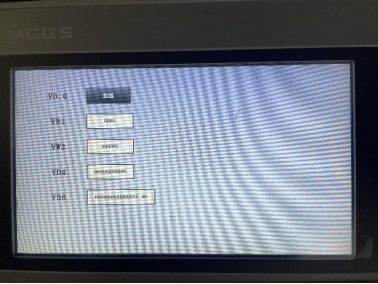
圖25
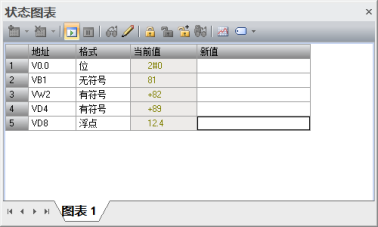
圖26
總結(jié):
以上內(nèi)容為全部200smart與MCGS觸摸屏485通訊連接的步驟,軟件需要MCGS PRO 3.2.2.5166或者以上版本

 技成工具箱
技成企業(yè)服務(wù)
技成工具箱
技成企業(yè)服務(wù)









 技成工具箱
技成企業(yè)服務(wù)
技成工具箱
技成企業(yè)服務(wù)






















